Wie können wir helfen?
Importieren von Skripten aus Google Drive
Import aus der Teleprompter App
Tippen Sie auf dem Aufnahmebildschirm auf das Symbol Skripte, um auf Ihre Skripte zuzugreifen.
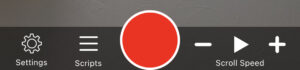
Ihre Skripte werden hier aufgelistet, falls Sie welche haben.
Um ein Skript aus Google Drive zu importieren, tippen Sie oben rechts auf die Schaltfläche + und wählen Sie dann Aus Google Drive hinzufügen.
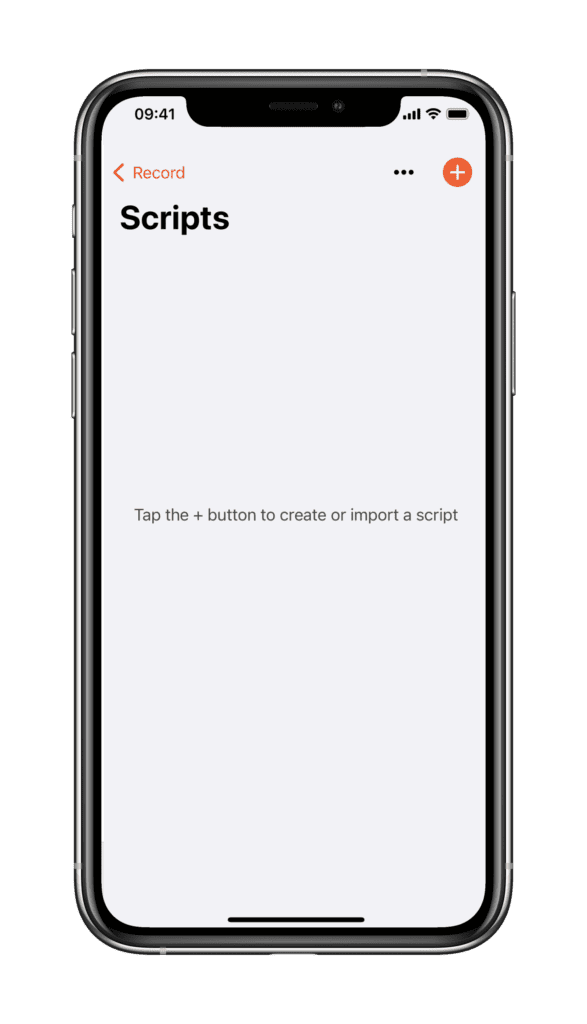

Melden Sie sich bei Ihrem Google Drive-Konto an und wählen Sie die Datei aus, die Sie importieren möchten. Sie können Dateien in den Formaten .doc, .docx, .rtf, .txt, .pdf importieren.
Das Skript wird dann auf die Bearbeitungsseite der App geladen, auf der Sie Änderungen vornehmen können, Formatierung hinzufügen, und dann Speichern.
Nach dem Drücken von Speichern wird das Skript in Ihrer Liste der Skripte angezeigt und kann durch Tippen auf die Schaltfläche Auswählen für die Aufzeichnung verwendet werden.
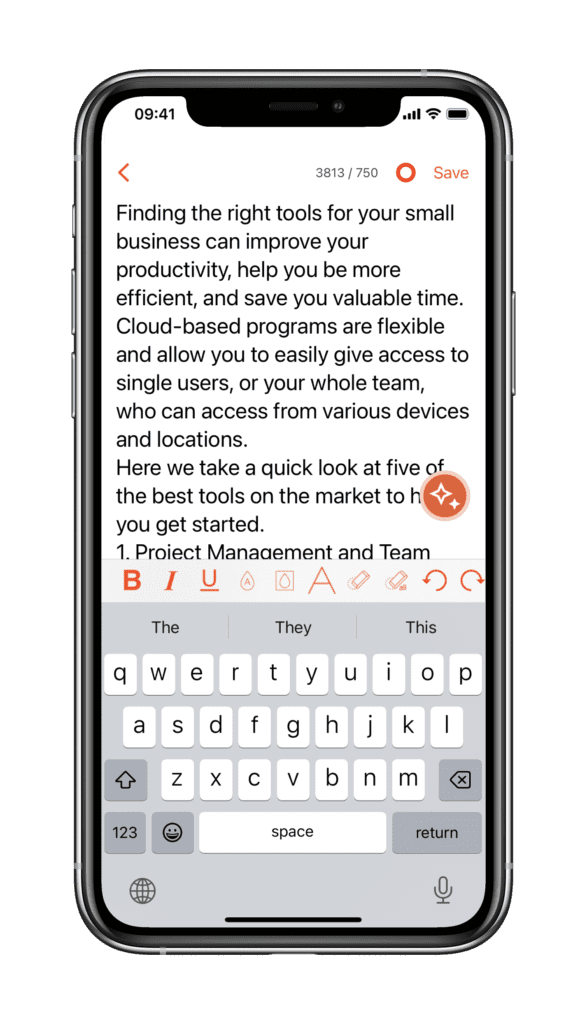
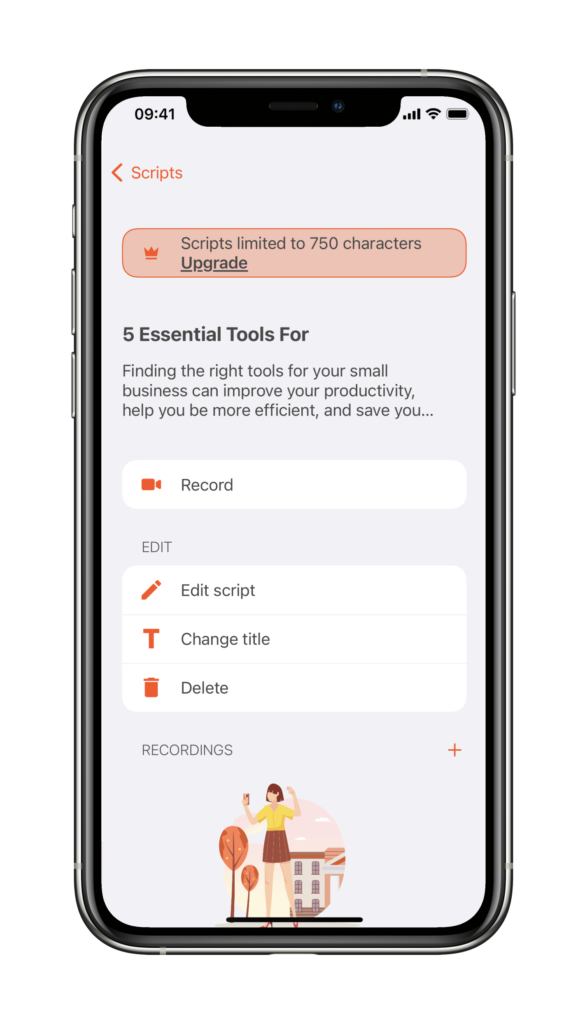
Import aus Google Drive App
Wenn Sie bereits die haben Google Drive App Auf Ihrem Gerät installiert, können Sie Skripte auch direkt von dort importieren.
Probleme?
Wenn beim Laden Ihrer Skripts aus Google Drive Probleme auftreten, können Sie Ihr Google Drive-Konto auch mit der Datei-App verknüpfen und Skripts mithilfe der Option Aus Dateien hinzufügen importieren. Ausführliche Anweisungen hierzu finden Sie in diesem Artikel – Importieren von Skripten mit der Datei-App



